
Be smart

Deze les is door
mij gemaakt met PSP2020
De originele les vind je
hier
Materiaal
hier
Plaats alles in een map naar keuze
Dubbelklik op de voorinstelling en deze staat direct in Eye Candy 5 Impact
Open het masker en minimaliseer
Open de brush en exporteer als aangepast penseel
Filters
Eye Candy 5 Impact
Mura's Seamless en Meister
Filters Unlimited - Bkg Kaleidoscope
***
1
Open een nieuwe transparante afbeelding van 900 x 600 pixel
2
Open de afbeelding "couleurs" - dit zijn de kleuren waar we mee werken
3
Materialenpalet - zet de voorgrondkleur op kleur 1 en de achtergrondkleur op
kleur 2
4
Vul je werkje met dit voor - achtergrondverloop
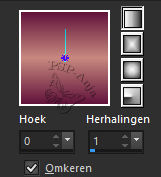
5
Open de tube "smArt_769" - verwijder het watermerk
6
Afbeelding - linksom roteren
7
Bewerken - kopiŽren
8
Afbeelding - rechtsom roteren (zet de tube even aan de kant)
9
Activeer je werkje
10
Lagen - nieuwe rasterlaag
11
Selecties - alles selecteren
12
Bewerken - plakken in selectie
13
Aanpassen - vervagen - radiaal vervagen
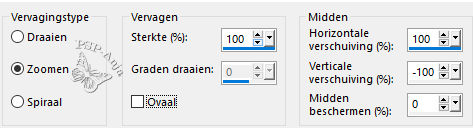
14
Herhaal deze stap 1 keer
15
Selecties - niets selecteren
16
Lagenpalet - zet de mengmodus op luminatie (oud)
17
Open de tube "dťco 1"
Bewerken - kopiŽren
Activeer je werkje
Bewerken - plakken als nieuwe laag
18
Open de tube "dťco 2"
Bewerken - kopiŽren
Activeer je werkje
Bewerken - plakken als nieuwe laag
19
Lagenpalet - zet de mengmodus op overlay
20
Effecten - randeffecten - accentueren
21
Lagen - nieuwe rasterlaag
22
Vul de laag met kleur 3
23
Lagen - nieuwe maskerlaag - uit afbeelding
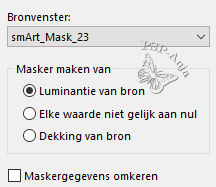
24
Lagen - dupliceren
25
Lagen - samenvoegen - groep samenvoegen
26
Effecten - afbeeldingeffecten - naadloze herhaling - naast elkaar
27
Effecten - insteekfilters - Filters Unlimited - Bkg Kaleidoscope - 4QFlip UpperL
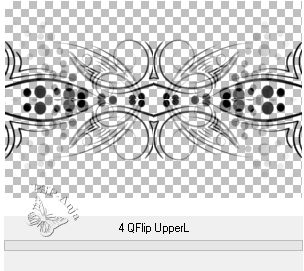
28
Lagenpalet - zet de mengmodus op hard licht en de laagdekking op 50
29
Selectiegereedschap (K) - trek / duw aan de nodes zodat je figuur er zo uit ziet
(boven komt de node op de bovenste lijn en beneden op de onderste lijn)
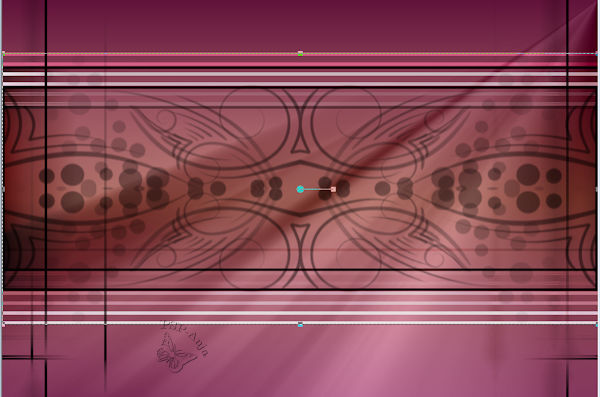
30
Lagen - schikken - omlaag ( 2 keer toepassen!)
31
Lagen - samenvoegen - zichtbare lagen samenvoegen
32
Lagen - nieuwe rasterlaag
33
Effecten - insteekfilters - Mura's Seamless - Tile Frame
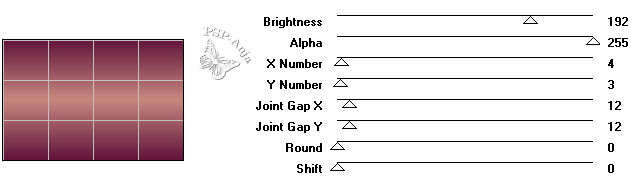
34
Aanpassen - vervagen - bewegingsvervaging
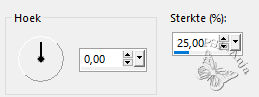
35
Effecten - randeffecten - accentueren
36
Effecten - insteekfilters - Mura's Meister - Perspective Tiling
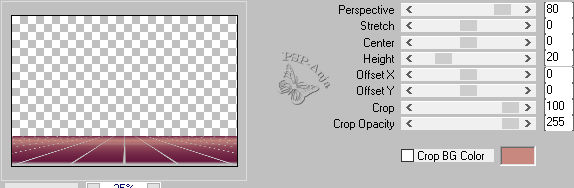
37
Lagenpalet - activeer de samengevoegde laag
38
Lagen - dupliceren
39
Lagen - schikken - vooraan
40
Afbeelding - formaat wijzigen - 20% - geen vinkje bij alle lagen
41
Selecties - alles selecteren
Selecties - zwevend
42
Selecties - wijzigen - selectieranden selecteren
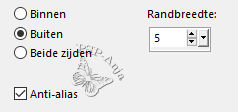
43
Vul de selectie met kleur 3
44
Effecten - insteekfilters - Eye Candy 5 Impact - Glass - preset "Clear with
Reflection" en deze instelling
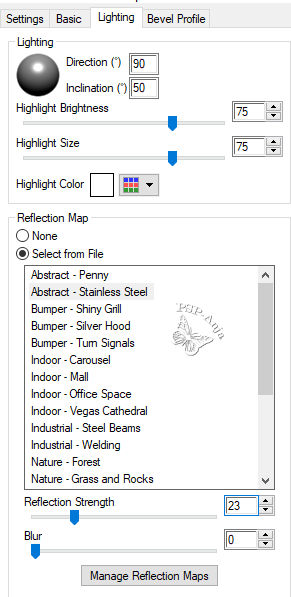
45
Selecties - niets selecteren
46
Objecten - uitlijnen - boven
47
Afbeelding - formaat wijzigen - 50% - geen vinkje bij alle lagen
48
Effecten - insteekfilters - Mura's Meister - Copies
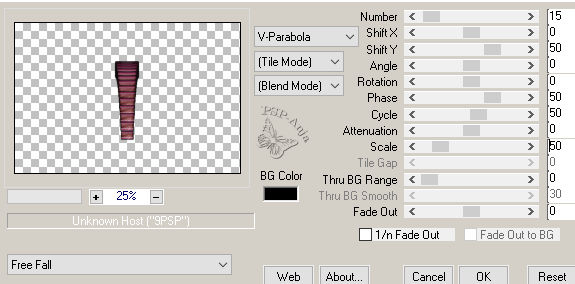
49
Effecten - afbeeldingeffecten - verschuiving
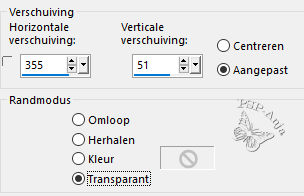
50
Effecten - 3D effecten - slagschaduw
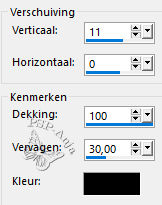
51
Lagen - nieuwe rasterlaag
52
Gereedschap penseel - kies de eerder geŽxporteerde brush "math2"

53
Stempel met kleur 3 op je afbeelding
54
Selectiegereedschap (K) - met deze instellingen
![]()
55
Effecten - insteekfilters - Eye Candy 5 Impact - Glass - druk op ok
56
Lagen - dupliceren
57
Objecten - uitlijnen - onder
58
Lagen - samenvoegen - omlaag samenvoegen
59
Effecten - 3D effecten - slagschaduw
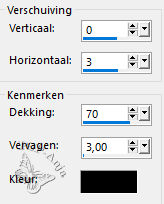
60
Activeer de tube die je eerder aan de kant hebt gezet
Bewerken - kopiŽren
Activeer je werkje
Bewerken - plakken als nieuwe laag
61
Afbeelding - formaat wijzigen - 70% - geen vinkje bij alle lagen
62
Objecten - uitlijnen - onder
Objecten - uitlijnen - links
63
Effecten - 3D effecten - slagschaduw
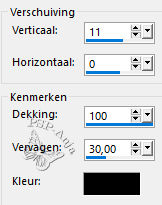
64
Open de tube "wasmart"
Bewerken - kopiŽren
Activeer je werkje
Bewerken - plakken als nieuwe laag
65
Selectiegereedschap (K) - met deze instellingen
![]()
66
Afbeelding - rand toevoegen - 1 pixel kleur 2
Afbeelding - rand toevoegen - 5 pixel kleur 3
Afbeelding - rand toevoegen - 1 pixel kleur 2
Afbeelding - rand toevoegen - 20 pixel kleur 1
Afbeelding - rand toevoegen - 1 pixel kleur 2
Afbeelding - rand toevoegen - 5 pixel kleur 3
Afbeelding - rand toevoegen - 1 pixel kleur 2
Afbeelding - rand toevoegen - 5 pixel kleur 3
67
Selecteer met je toverstokje de rand van 20 pixel
68
Effecten - reflectie effecten - caleidoscoop
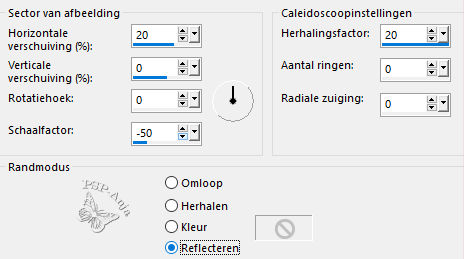
69
Effecten - randeffecten - rembrandtiek donker
70
Selecties - niets selecteren
71
Selecteer de binnenste rand van 5 pixel kleur 3
72
Effecten - insteekfilters - Eye Candy 5 Impact - Glass - druk op ok
73
Selecties - niets selecteren
74
Plaats je naam of watermerk
75
Opslaan als jpg